Webex サイト管理者の連絡先情報を指定する
 フィードバックがある場合
フィードバックがある場合組織の連絡先情報をサイトで利用できるようにして、ユーザーがアカウントのヘルプを得られるようにします。
Control Hub を使用して、CI にリンクされたサイトの連絡先情報を指定します。
指定する情報は次の各シナリオで表示されます。
-
ユーザーが を選択した場合。
-
ユーザーが を選択した場合。
-
Webex Support ユーザーが [サポート] > [問い合わせ] > [サポートに連絡] を選択した場合。
-
主催者がロックされたアカウントまたは無効なアカウントにログインしようとする場合。
サイトの左側ナビゲーション上にカスタマイズされたヘルプ URL がある場合、この機能は利用できません。
| 1 |
サイトの管理にサインインし の順に選択します。 |
| 2 |
[連絡先情報] ダイアログ ボックスでサイト管理者の連絡先情報を入力します。 カスタム メッセージを作成し、サイト管理者の名前、電話番号、メール アドレスなどの詳細を入力できます。メッセージのプレビューは入力後、ボックスに表示されます。 |
| 3 |
[更新] を選択します。 情報が表示される場所の例を次に示します。 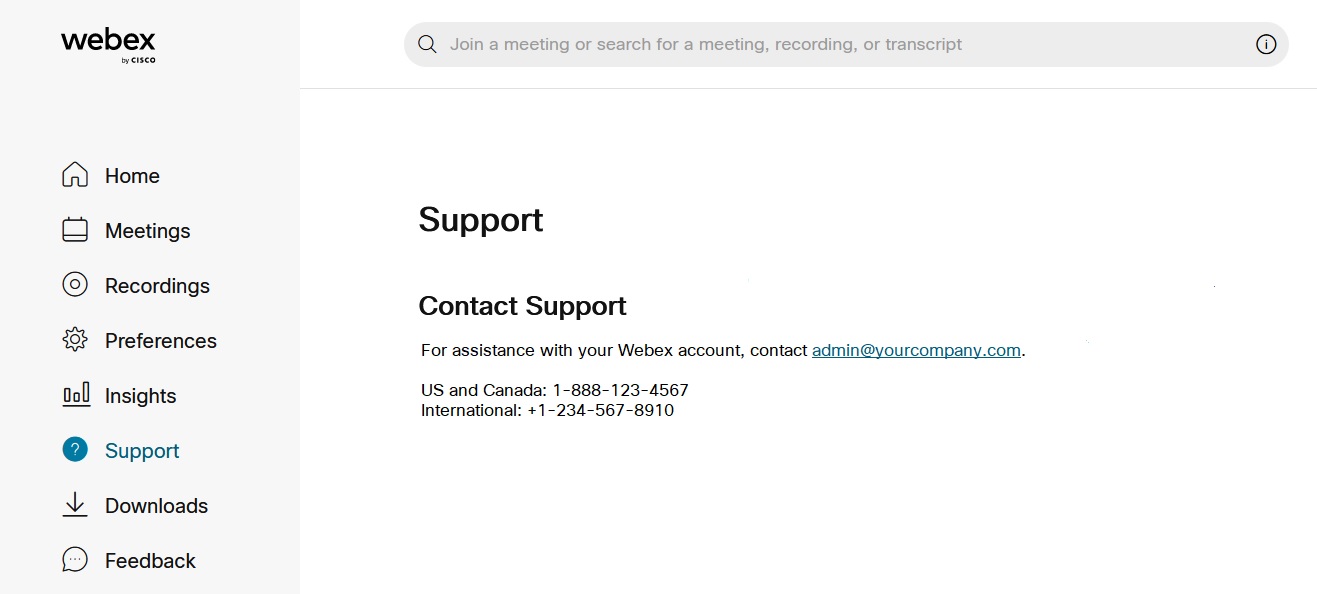 |
| 1 | |
| 2 |
左側のナビゲーションバーの [管理] で [組織の設定] をクリックします。 |
| 3 |
[ヘルプとサポートの情報 ] セクションで、組織の [サポートに連絡 ] URL、[説明]、および [ヘルプサイト ] URL を入力します。 |
| 4 |
[保存] をクリックします。 顧客がCisco Technical Assistance Center (TAC) ではなく、上記の詳細を使用してサポートケースを開くようにするには、「設定の調整 」を「Control Hubを使い始める」で参照してください。 |
この投稿記事は役に立ちましたか?


